En av de fineste måtene du kan få en app til å leve opp til faktureringene dine, er personaliserte innstillinger. Vi har allerede laget et innlegg om å tilpasse Spotifis lydinnstillinger for å la deg revidere musikktiden din. Og nå har vi sett blikket mot å endre Spotify-språk på iPhone, Android og datamaskin.
Spotify lar deg velge favorittspråket ditt direkte fra appen på skrivebordet. Imidlertid er det ikke noe slikt alternativ i mobilappen. Derfor må du endre språkinnstillingene på enheten din for å bruke musikkappen på morsmålet ditt.

Hvordan endre Spotify-språk på iPhone, Android og datamaskin
Rask tilgang:
- Slik endrer du Spotify Language på iPhone og iPad
- Hvordan endre Spotify-språk på Android-enheten
- Hvordan endre språk i Spotify på Mac eller Windows PC
Slik endrer du Spotify Language på iPhone og iPad
Trinn 1. Start Innstillinger-appen på iOS-enheten din.

Steg 2. Nå, trykk på Generelt.
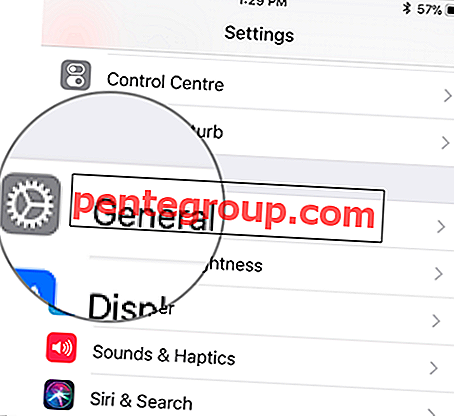
Trinn 3. Deretter blar du ned og banker på Språk og region.
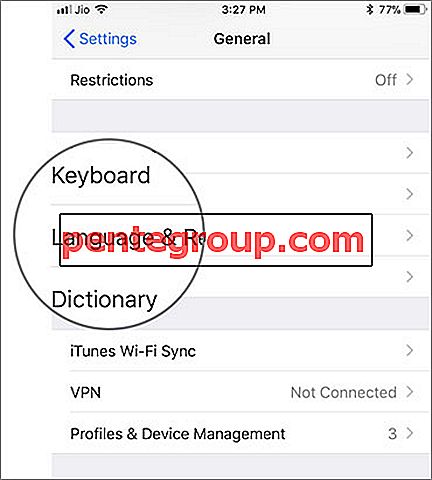
Trinn 4. Neste opp, trykk på Enhetsspråk.

Trinn 5. Deretter velger du språket du vil bruke. Trykk deretter på Ferdig.

Trinn 6. Til slutt, bekreft valget.

Hvordan endre Spotify-språk på Android-enheten
Trinn 1. Åpne Innstillinger-appen på Android-enheten din.
Steg 2. Nå trykker du på Språk og input → Språk → Legg til et språk.

Trinn 3. Velg deretter ønsket språk og bekreft.

Hvordan endre språk i Spotify på Mac eller Windows PC
Trinn 1. Først åpner du Spotify på datamaskinen din, og klikker deretter på den bittesmå nedadgående pilen i øverste høyre hjørne.
Steg 2. Nå, klikk på Innstillinger.
Trinn 3. Under Språk må du velge ønsket språk.
Trinn 4. Deretter må du logge ut av kontoen din og logge deg på igjen. (Bare gå tilbake og klikk på den lille pilen nedover i øverste høyre hjørne og velg deretter Logg av.
Det er alt du trenger!
Over til deg:
Spotify har lenge vært den mest populære appen for streaming av musikk. Hvilken er den funksjonen du liker mest i denne appen? Gi oss beskjed om det nedenfor i kommentarene.
Det kan være lurt å henvise disse innleggene også:
- Hvordan endre Apple Music-konto på HomePod
- Slik ser du sangtekster i Apple Music på iPhone, Android, Mac
- Hvordan dele sanger fra Apple Music ved hjelp av AirDrop i iOS 11
- Slik deler du Apple Music Playlist med familie og venner
Liker du dette innlegget? Prøv appen vår og hold kontakten med oss via Facebook, Twitter og Google Plus for å lese flere slike historier.












